Gestione di file e cartelle nel supporto di memoria
Dalla macchina, è possibile creare cartelle ed eliminare i file salvati nel supporto di memoria. Ad esempio, si può salvare un file creato da un computer nel supporto di memoria e stamparlo dalla macchina dopo la stampa.
1
Premere <Accesso a file memorizzati>. Schermata <Home>
2
Premere <Supporto memoria>.
3
Selezionare il supporto di memoria desiderato.
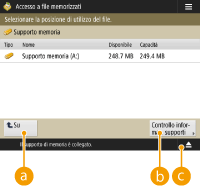
 <Su>
<Su>Premere per passare al livello superiore da quello attuale.
 <Controllo informaz. supporti>
<Controllo informaz. supporti>Consente di confermare il numero di matricola e lo spazio libero nel supporto di memoria.


Premere per rimuovere il supporto di memoria. Accertarsi di premere questo pulsante per rimuovere il supporto di memoria. Per istruzioni su come rimuoverlo, vedere Rimozione del dispositivo di memoria.
4
Gestire i file e le cartelle.
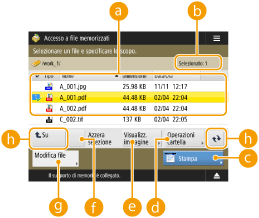
 File e cartelle salvati
File e cartelle salvatiMostra se i file o le cartelle sono selezionati. Le icone indicano il tipo di file o cartella, i nomi, le dimensioni e la data/ora di salvataggio.
Premere <Nome> o <Data/Ora> per ordinare l'elenco di file e cartelle per nome o data/ora in modo crescente ( ) o decrescente (
) o decrescente ( ).
).
 ) o decrescente (
) o decrescente ( ).
).Se si accede con la gestione autenticazione personale, viene mantenuta la condizione di ordinamento utilizzata per ultima. Elenco di elementi personalizzabili
Quando vengono selezionati i file, vengono visualizzate per ogni file icone numerate nell'ordine di selezione. Se si stampano più file contemporaneamente, vengono stampati in questo ordine.
 Numero di file selezionati
Numero di file selezionatiVisualizza il numero di file nella selezione.
 <Stampa>
<Stampa>Stampa i file. Stampa di file nel supporto di memoria
 <Operazioni cartella>
<Operazioni cartella>Premere questo nei seguenti casi.
Quando si seleziona <Dettagli> per una cartella esistente nel livello visualizzato
Quando si esegue <Creazione cartella> nel livello visualizzato
Quando si esegue <Elimina> per una cartella esistente nel livello visualizzato

I seguenti elementi possono essere registrati in <Dettagli>. È possibile anche premere <Ridenominaz. cartella> per rinominare la cartella.
Nome cartella
Posizione
Aggiornato
 <Visualizz. immagine>
<Visualizz. immagine>Visualizza l'immagine di anteprima di un file. È inoltre possibile stampare dopo aver controllato l'immagine di anteprima ed eliminato le pagine non necessarie.
 <Azzera selezione>
<Azzera selezione>Deseleziona tutti i file selezionati in  .
.
 .
. <Modifica file>
<Modifica file>Premere per visualizzare il menu per aggiungere un file o visualizzare i dettagli, per eliminare o rinominare il file selezionato.
È possibile premere <Dettagli> per visualizzare le seguenti voci. Inoltre, è possibile premere <Variazione nome file> per rinominare il file.
Nome file
Posizione
Tipo di file
Formato
Aggiornato
 Visualizzazione del pulsante di commutazione
Visualizzazione del pulsante di commutazione
Premere <Su> per spostarsi dal livello corrente a quello superiore. Per aggiornare il contenuto della schermata, premere  .
.
 Per modificare un nome file
Per modificare un nome file
1 | Selezionare un file e premere <Modifica file>  <Variazione nome file>. <Variazione nome file>. |
2 | Inserire un nome di file e premere <OK>. |
 Per visualizzare l'immagine di anteprima di un file
Per visualizzare l'immagine di anteprima di un file
1 | Selezionare un file e premere <Visualizz. immagine>. |
2 | Dopo avere verificato l'anteprima immagine, premere <Indietro>. |
 Per controllare le informazioni dettagliate su un file
Per controllare le informazioni dettagliate su un file
1 | Selezionare un file e premere <Modifica file>  <Dettagli>. <Dettagli>. |
2 | Dopo aver verificato le informazioni dettagliate, premere <OK>. |
 Per eliminare un file
Per eliminare un file
1 | Selezionare un file e premere <Modifica file>  <Elimina>. <Elimina>. |
2 | Premere <Sì>. |

È possibile selezionare ed eliminare contemporaneamente fino a 32 file.
 Per acquisire e salvare i documenti
Per acquisire e salvare i documenti
1 | Impostare l'originale. Posizionamento degli originali |
2 | Premere <Modifica file>  <Aggiunta file (Scans. e memorizz.)>. <Aggiunta file (Scans. e memorizz.)>. |
3 | Specificare le impostazioni di scansione in base alle esigenze e premere  . .Per le impostazioni di scansione, consultare Impostazione della schermata e delle attività per la scansione e il successivo salvataggio. |
 Per creare una cartella
Per creare una cartella
1 | Premere <Operazioni cartella>. |
2 | Premere <Creazione cartella>. |
3 | Inserire un nome di cartella e premere <OK>. |
4 | Premere <OK>. |
 Per modificare un nome cartella
Per modificare un nome cartella
1 | Visualizzare una cartella per la quale si desidera modificare il nome e premere <Operazioni cartella>. |
2 | Selezionare una cartella e premere <Dettagli>. |
3 | Premere <Ridenominaz. cartella>. |
4 | Inserire un nome di cartella e premere <OK>. |
5 | Premere <OK>. |
 Per controllare le informazioni dettagliate su una cartella
Per controllare le informazioni dettagliate su una cartella
1 | Visualizzare una cartella per la quale è necessario verificare le informazioni e premere <Operazioni cartella>. |
2 | Selezionare una cartella e premere <Dettagli>. |
3 | Dopo aver verificato le informazioni dettagliate, premere <OK>. |